كيفية إنشاء قصة على فيسبوك

قصص فيسبوك يمكن أن تكون ممتعة جداً. إليك كيفية إنشاء قصة على جهازك الأندرويد أو الكمبيوتر.
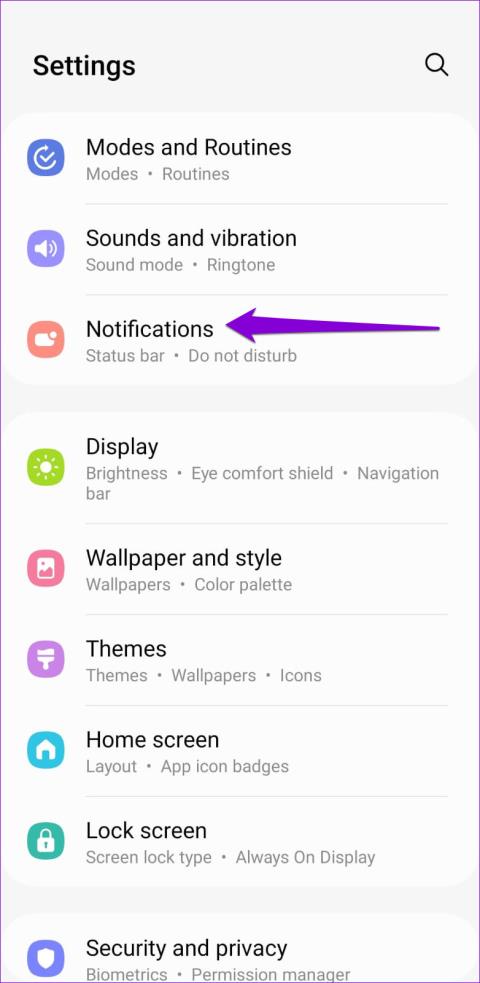
على نظام Android، تعرض التطبيقات عادةً نقطة أو رقمًا في الزاوية العلوية اليمنى من أيقوناتها عند وصول إشعار جديد. يعد هذا مفيدًا لأنه يوفر إشارة مرئية بوجود إشعارات غير مقروءة في انتظار الاهتمام. ومع ذلك، إذا توقفت شارات الإشعارات هذه فجأة عن الظهور على جهاز Android الخاص بك، فقد يتسبب ذلك في حدوث إزعاج كبير.
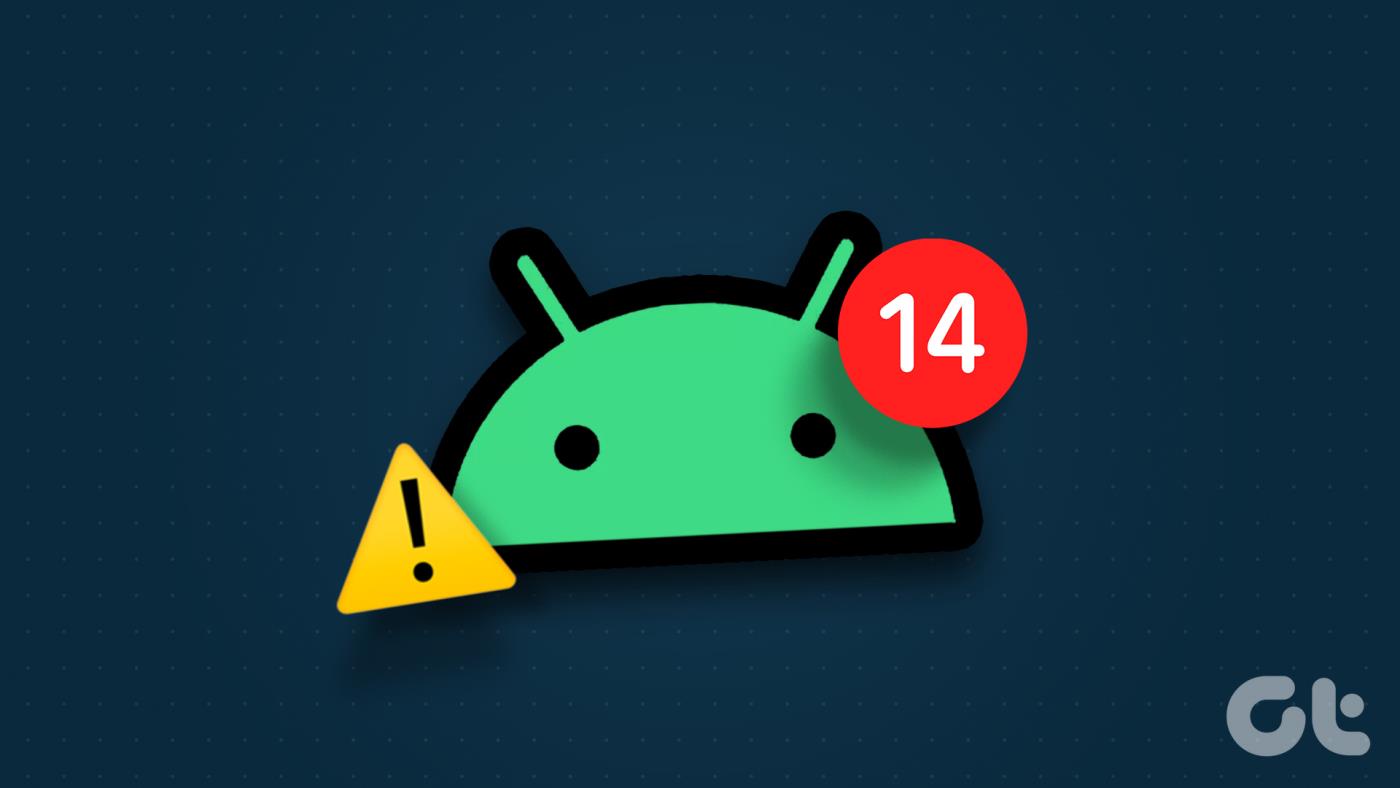
إذا كان الاختفاء المفاجئ لشارات الإشعارات قد تركك جاهلا، فلا تقلق. لقد قمنا بتجميع قائمة من الحلول الفعالة التي من شأنها أن تجعل تطبيقاتك تعرض شارات الإشعارات كما كان من قبل.
في هذه المقالة، استخدمنا هاتف Samsung يعمل بنظام One UI 5. وقد يختلف الموقع الدقيق لبعض الإعدادات إذا كان هاتفك يعمل بواجهة Android مختلفة. ومع ذلك، يجب أن تكون قادرًا على اتباع الخطوات بسهولة على معظم أجهزة Android.
1. قم بتمكين شارات الإشعارات على هاتفك
أولاً، يتعين عليك مراجعة إعدادات الإشعارات على هاتفك والتأكد من تمكين شارات أيقونة التطبيق. فيما يلي الخطوات لنفسه.
الخطوة 1: افتح تطبيق الإعدادات على هاتفك وانقر على الإشعارات.
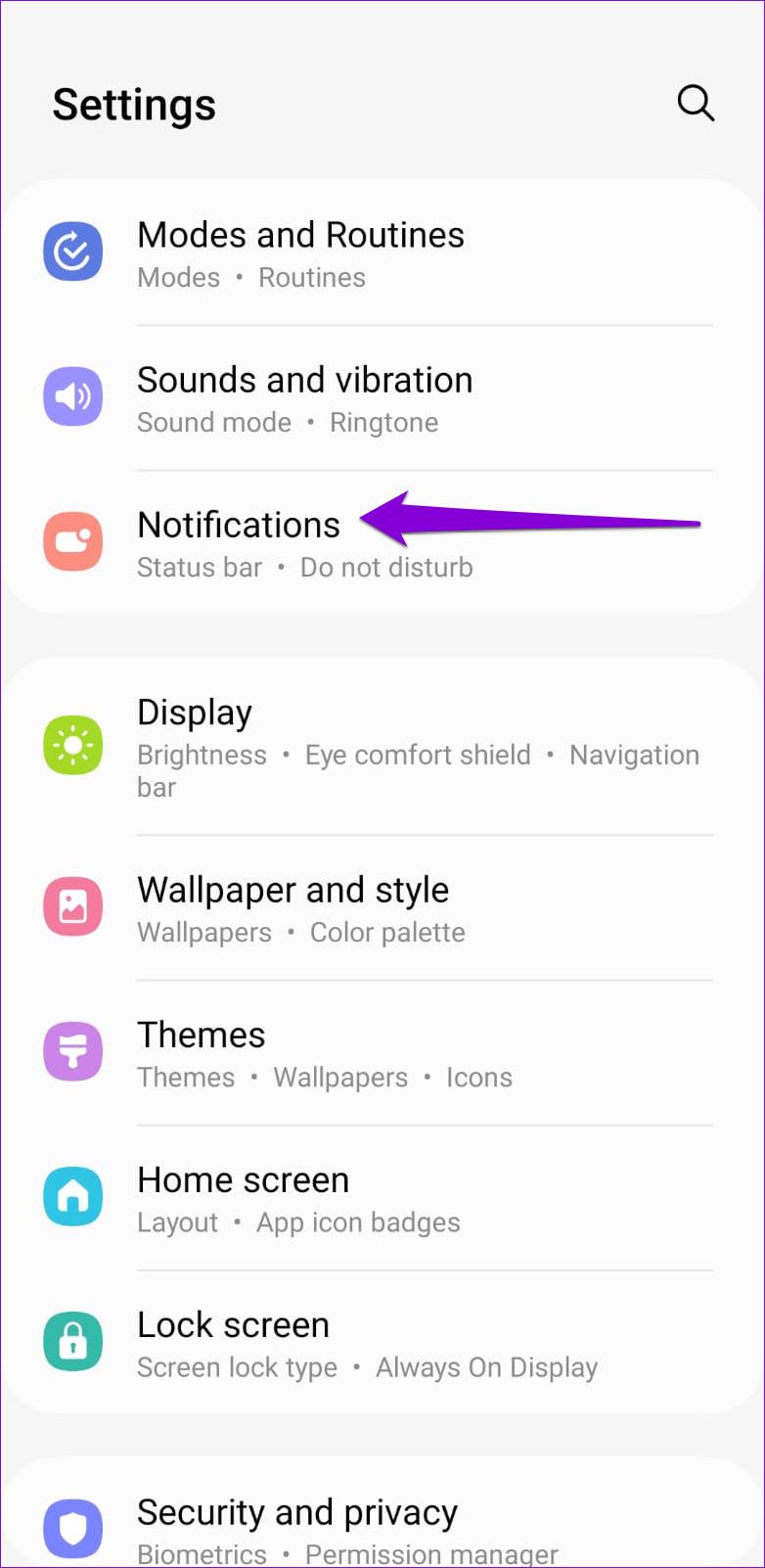
الخطوة 2: اضغط على الإعدادات المتقدمة.
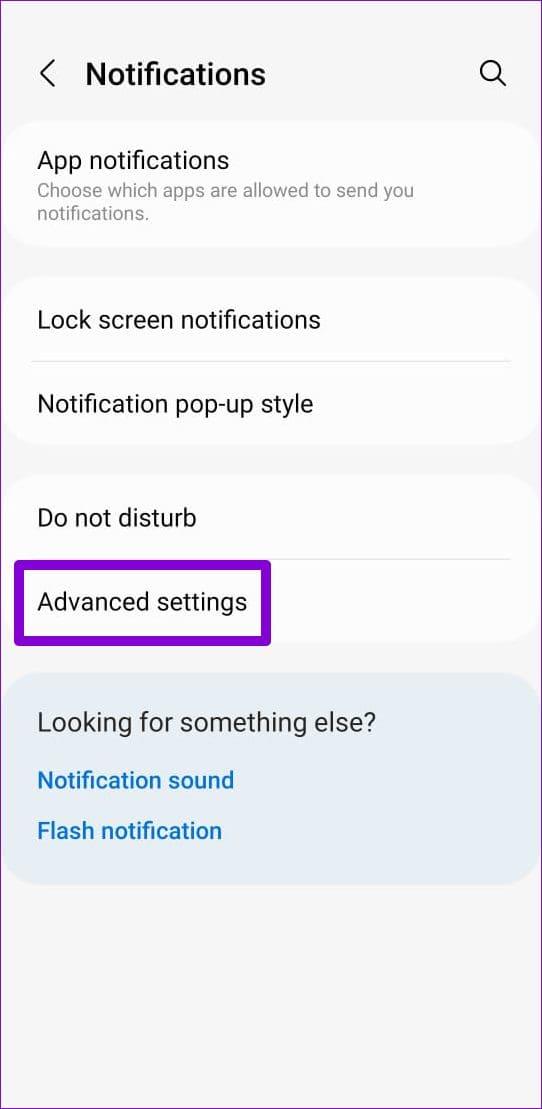
الخطوة 3: تمكين التبديل بجوار شارات أيقونة التطبيق.
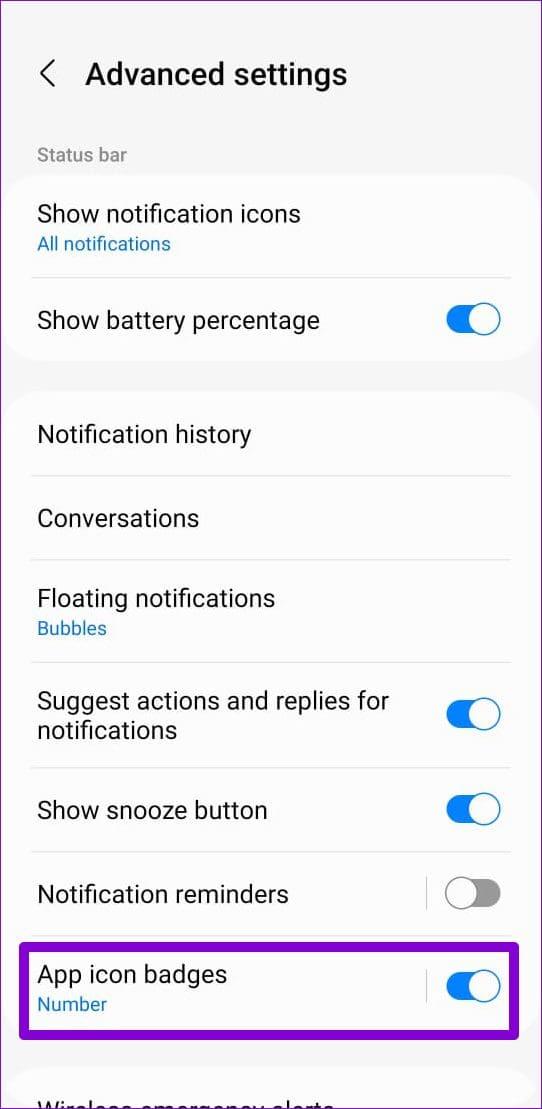
الخطوة 4: إذا كنت تريد رؤية شارات الإشعارات عندما يكون عدم الإزعاج نشطًا، فارجع إلى صفحة الإشعارات وحدد عدم الإزعاج.
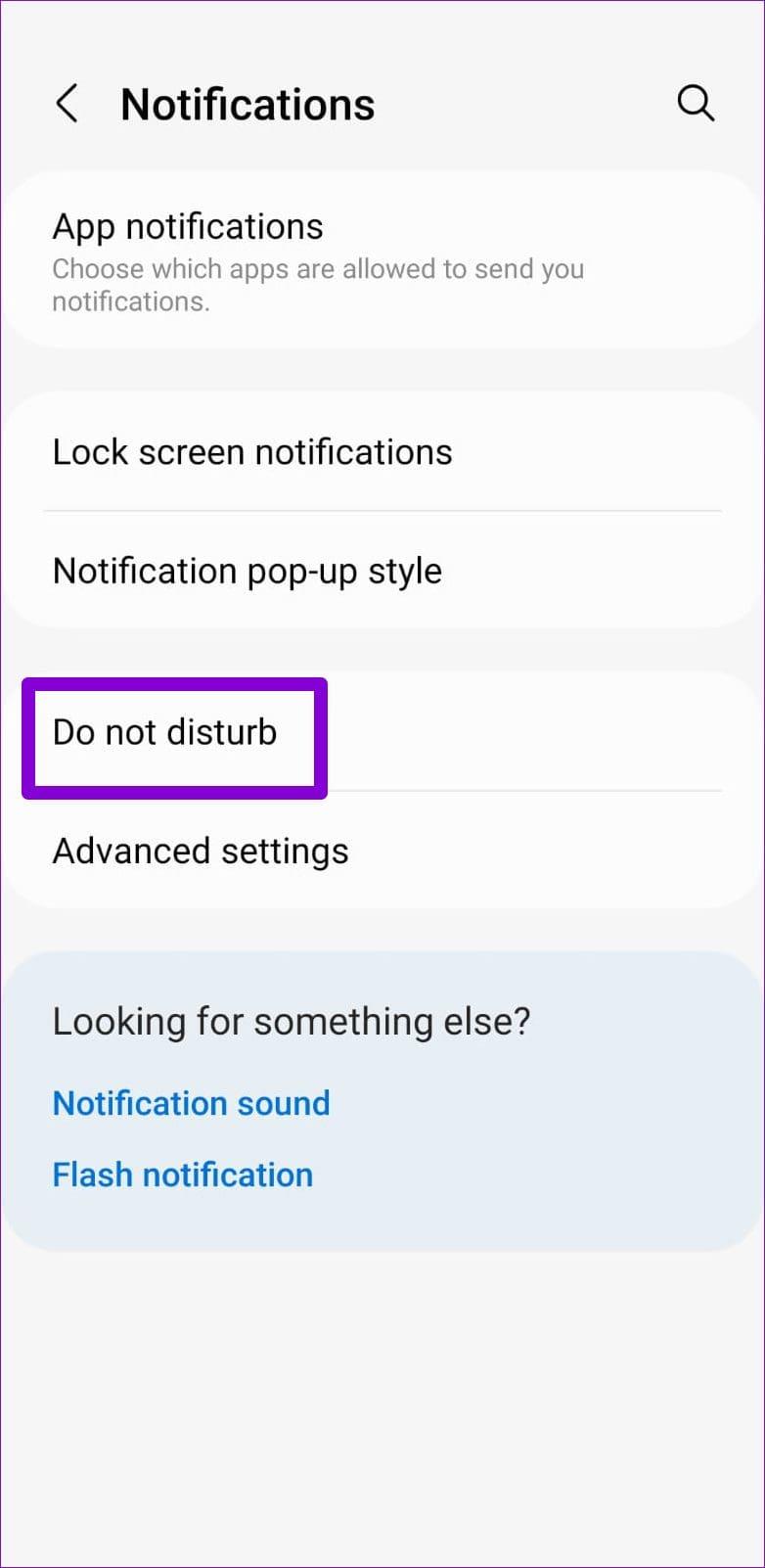
الخطوة 5: اضغط على إخفاء الإشعارات ثم قم بتعطيل التبديل بجوار “إخفاء شارات أيقونة التطبيق”.
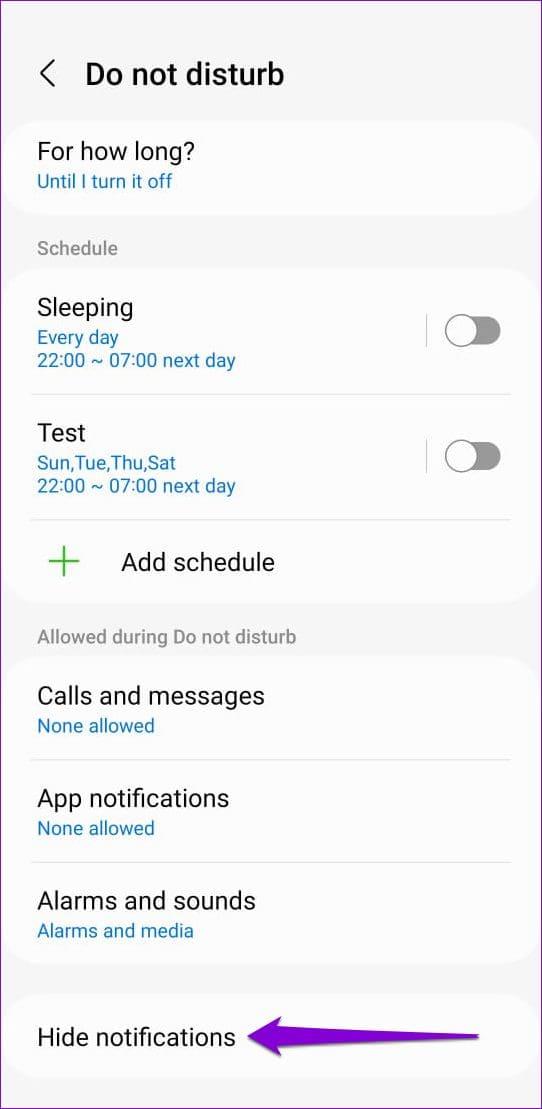
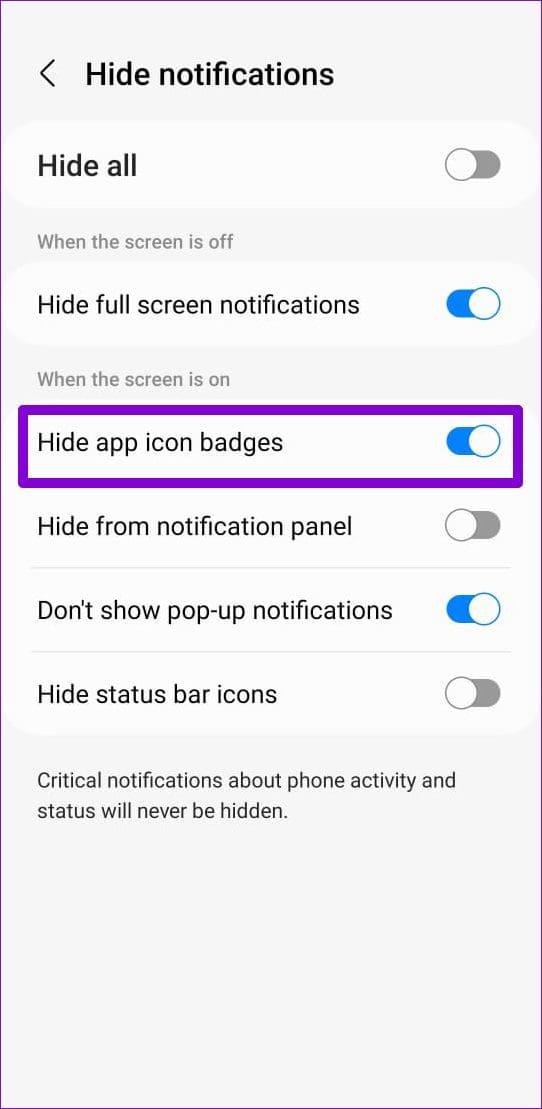
2. تمكين شارات الإشعارات للتطبيقات الفردية
يمنحك هاتف Android الخاص بك خيار تمكين شارات الإشعارات أو تعطيلها على أساس كل تطبيق. لذا، إذا لم تظهر شارات أيقونة التطبيق لتطبيق واحد أو تطبيقين فقط، فيجب عليك التحقق من إعدادات الإشعارات الخاصة بها.
الخطوة 1: اضغط لفترة طويلة على أيقونة التطبيق الذي به مشكلة واضغط على أيقونة "i" من القائمة الناتجة.

الخطوة 2: اضغط على الإخطارات.
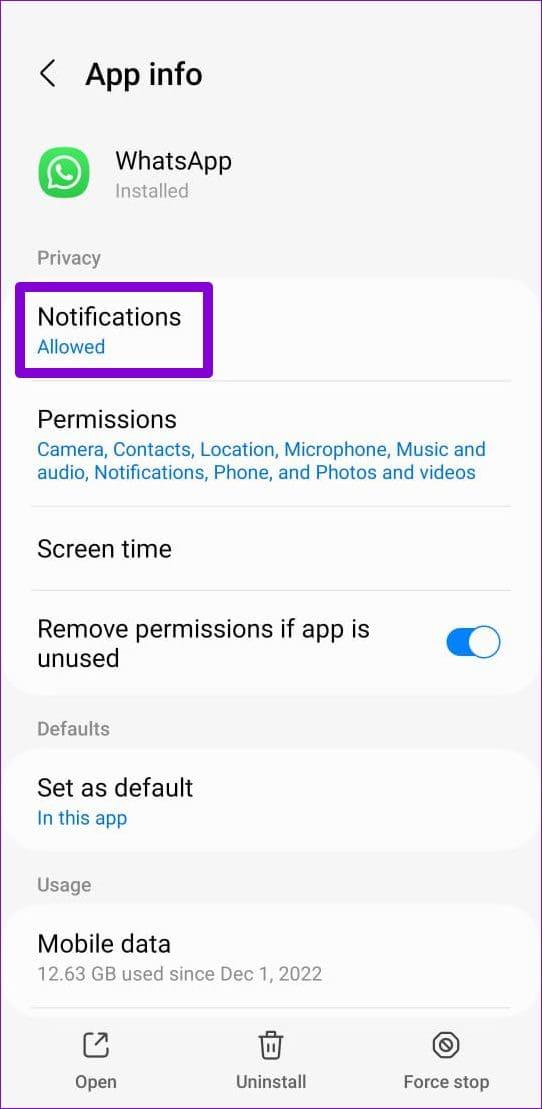
الخطوة 3: ضمن أنواع الإشعارات، حدد خيار الشارة.
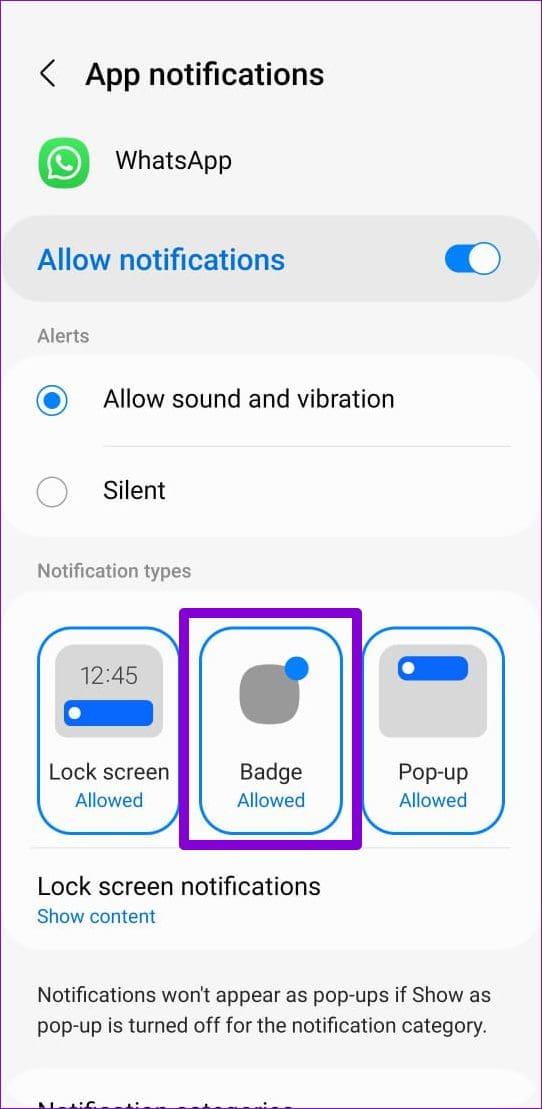
3. تجنب إزالة التطبيقات من قائمة التطبيقات الحديثة
عند إزالة تطبيق من قائمة التطبيقات الحديثة، ينهي Android عمليات التطبيق المرتبطة ويمنع تشغيل التطبيق في الخلفية. ونتيجة لذلك، قد يفشل التطبيق في جلب بيانات جديدة أو عرض شارات الإشعارات. لتجنب مثل هذه المشكلات، من الأفضل عدم مسح التطبيقات من قائمة التطبيقات الحديثة.
تسمح لك بعض واجهات Android، مثل One UI وColor OS وMIUI وغيرها، بقفل التطبيقات في الخلفية حتى لا تغلقها عن طريق الخطأ. إذا كان هاتفك يحتوي على هذه الميزة، فافتح قائمة التطبيقات الحديثة، وانقر فوق التطبيق الذي تريد قفله، ثم حدد إبقاء مفتوحًا.
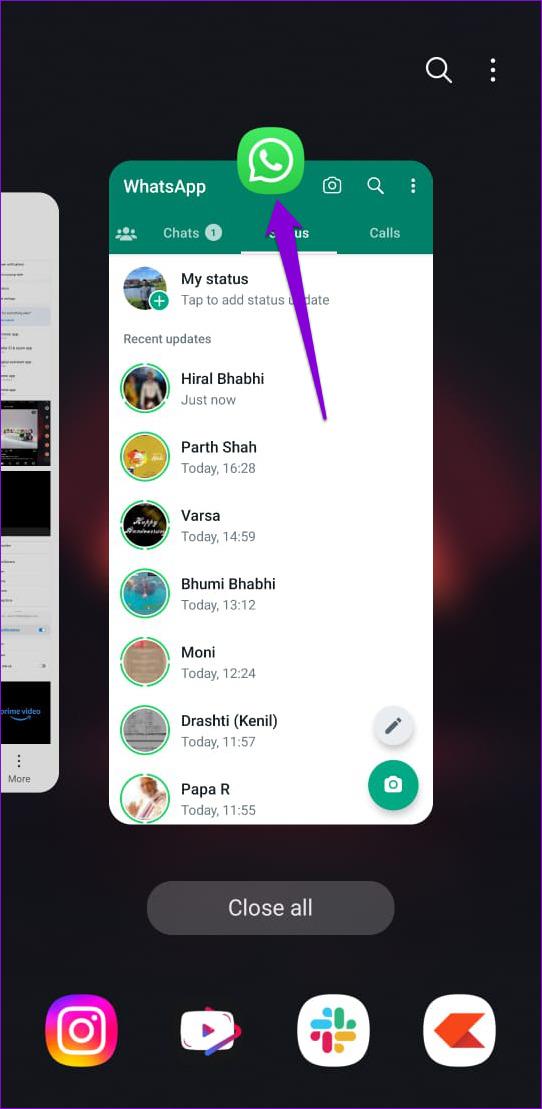
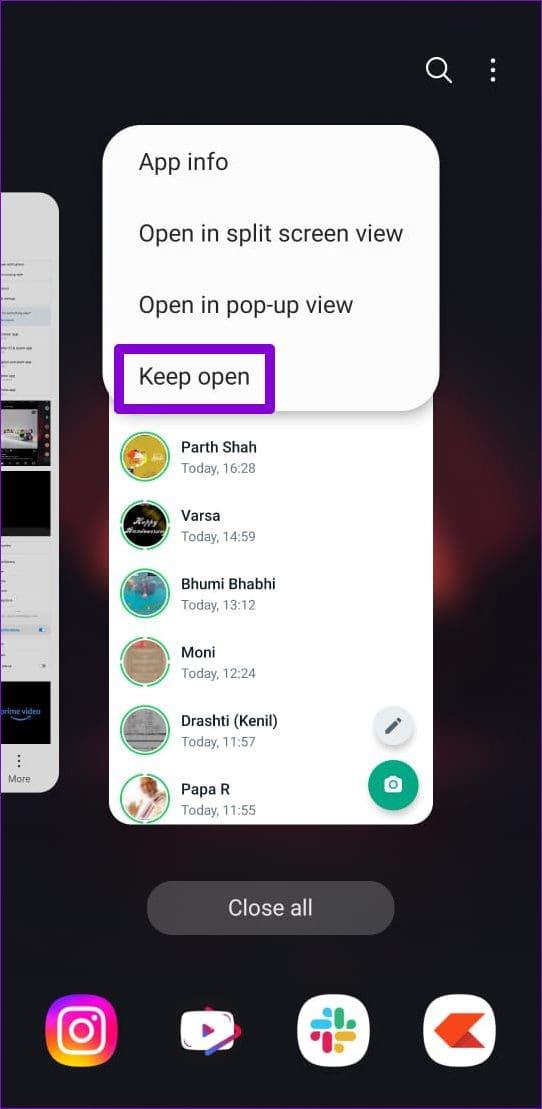
4. مسح ذاكرة التخزين المؤقت لتطبيق Launcher
مثل أي تطبيق آخر، يقوم تطبيق Launcher الافتراضي بهاتفك أيضًا بإنشاء ملفات ذاكرة تخزين مؤقت لخدمتك بشكل أفضل. ومع ذلك، يمكن أن تؤدي المشكلات المتعلقة ببيانات ذاكرة التخزين المؤقت هذه إلى فقدان شارات الإشعارات. يمكنك محاولة مسح ذاكرة التخزين المؤقت لتطبيق Launcher على هاتفك ومعرفة ما إذا كان ذلك مفيدًا.
الخطوة 1: افتح تطبيق الإعدادات وانتقل إلى التطبيقات.
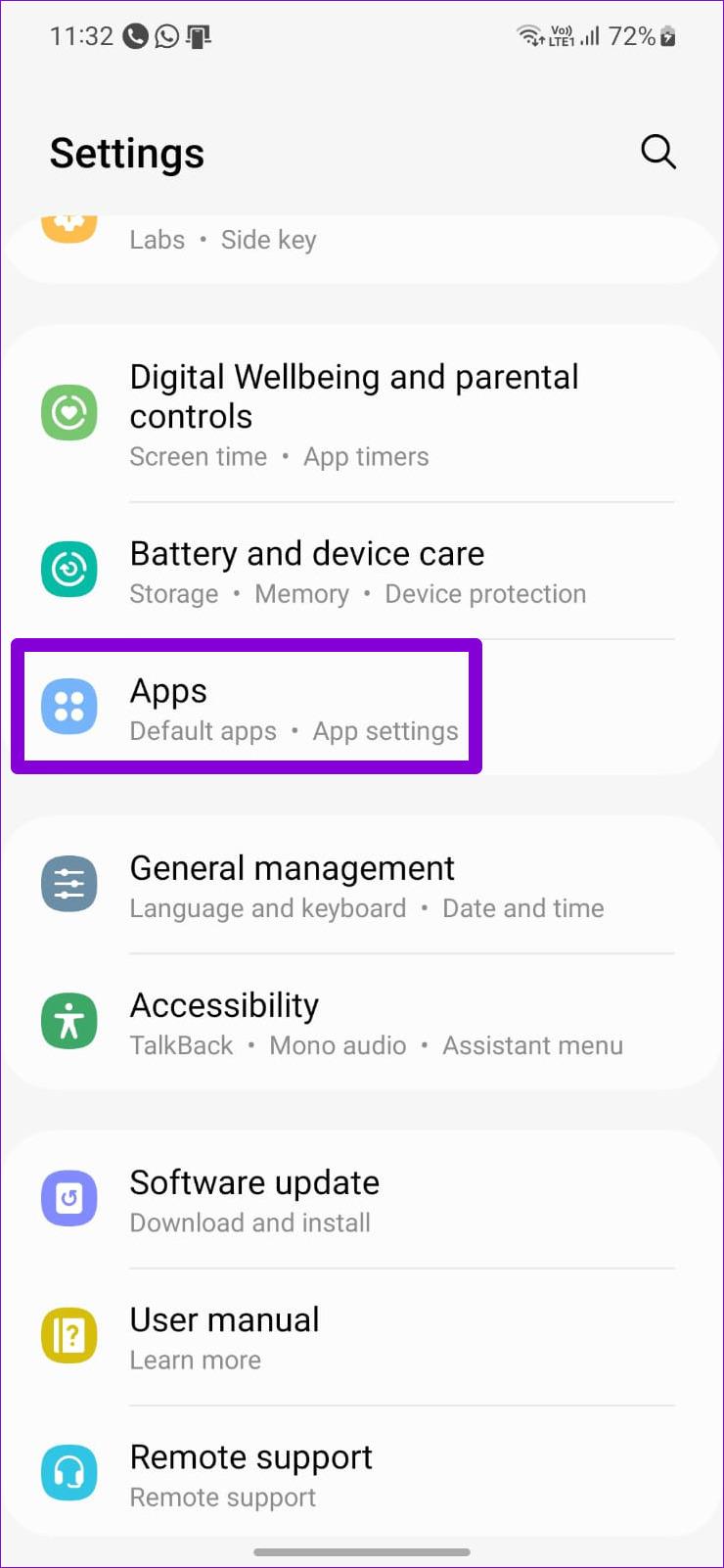
الخطوة 2: قم بالتمرير لأسفل لتحديد موقع تطبيق Launcher الخاص بك في القائمة وانقر عليه.
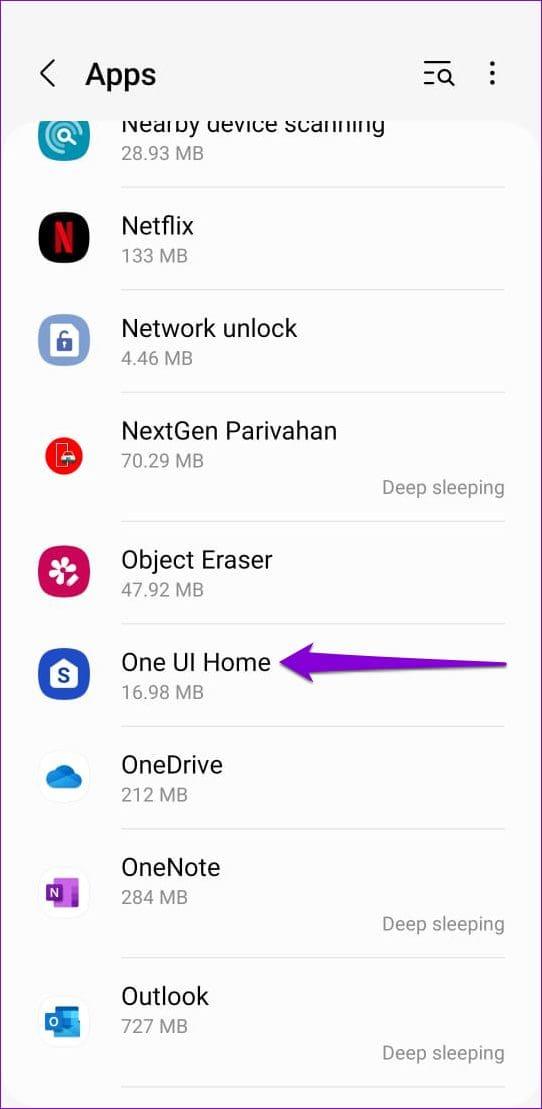
الخطوة 3: انتقل إلى التخزين واضغط على خيار مسح ذاكرة التخزين المؤقت في الأسفل.
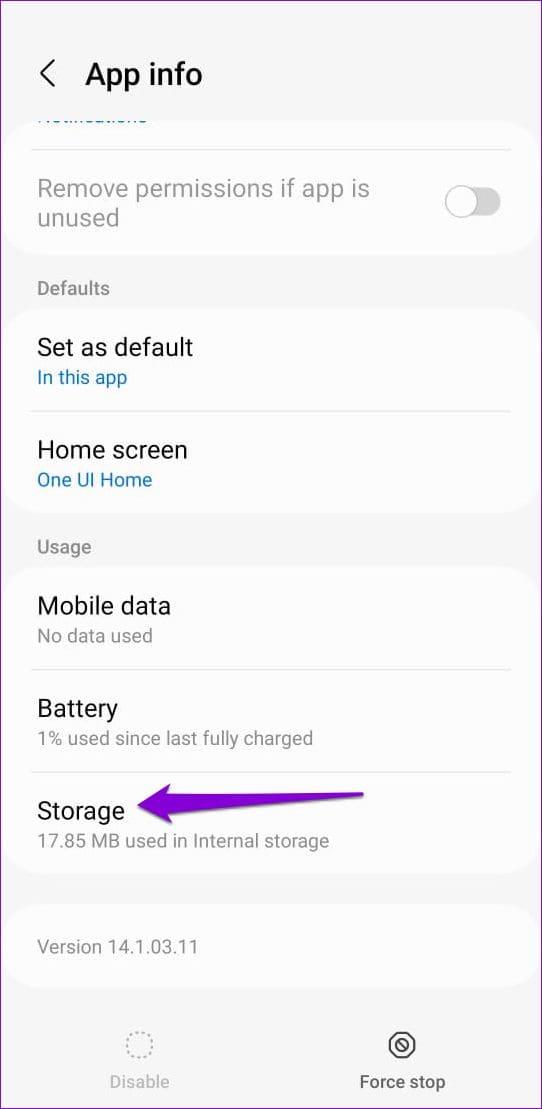
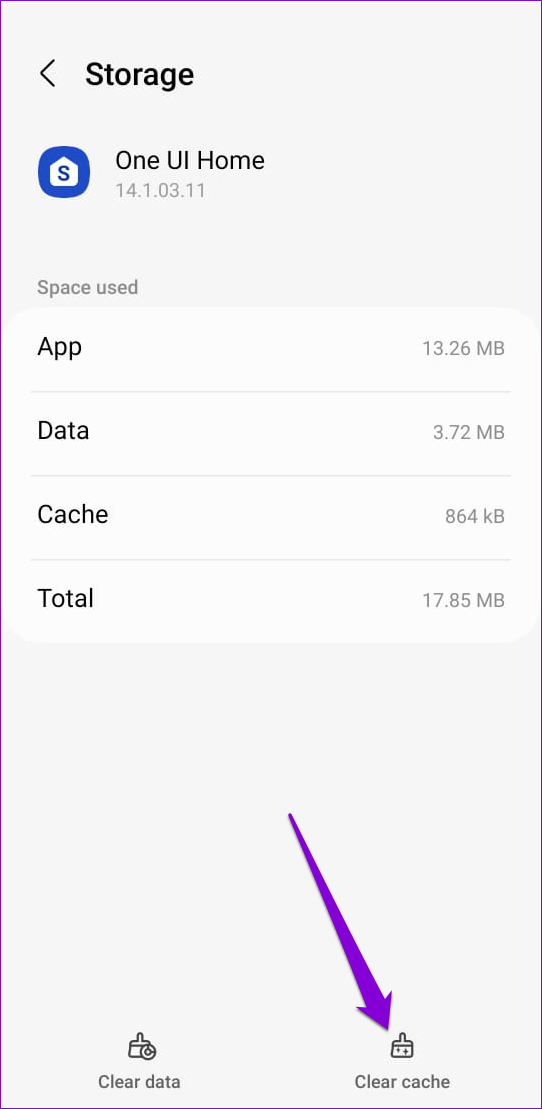
5. قم بتغيير تطبيق Launcher الافتراضي
إذا لم يساعدك مسح ذاكرة التخزين المؤقت، فيمكنك التفكير في استخدام تطبيق Launcher مختلف. بمجرد تثبيت تطبيق Launcher المفضل لديك على هاتفك، استخدم الخطوات التالية لتعيينه كخيار افتراضي.
الخطوة 1: افتح تطبيق الإعدادات وانتقل لأسفل للنقر على التطبيقات.
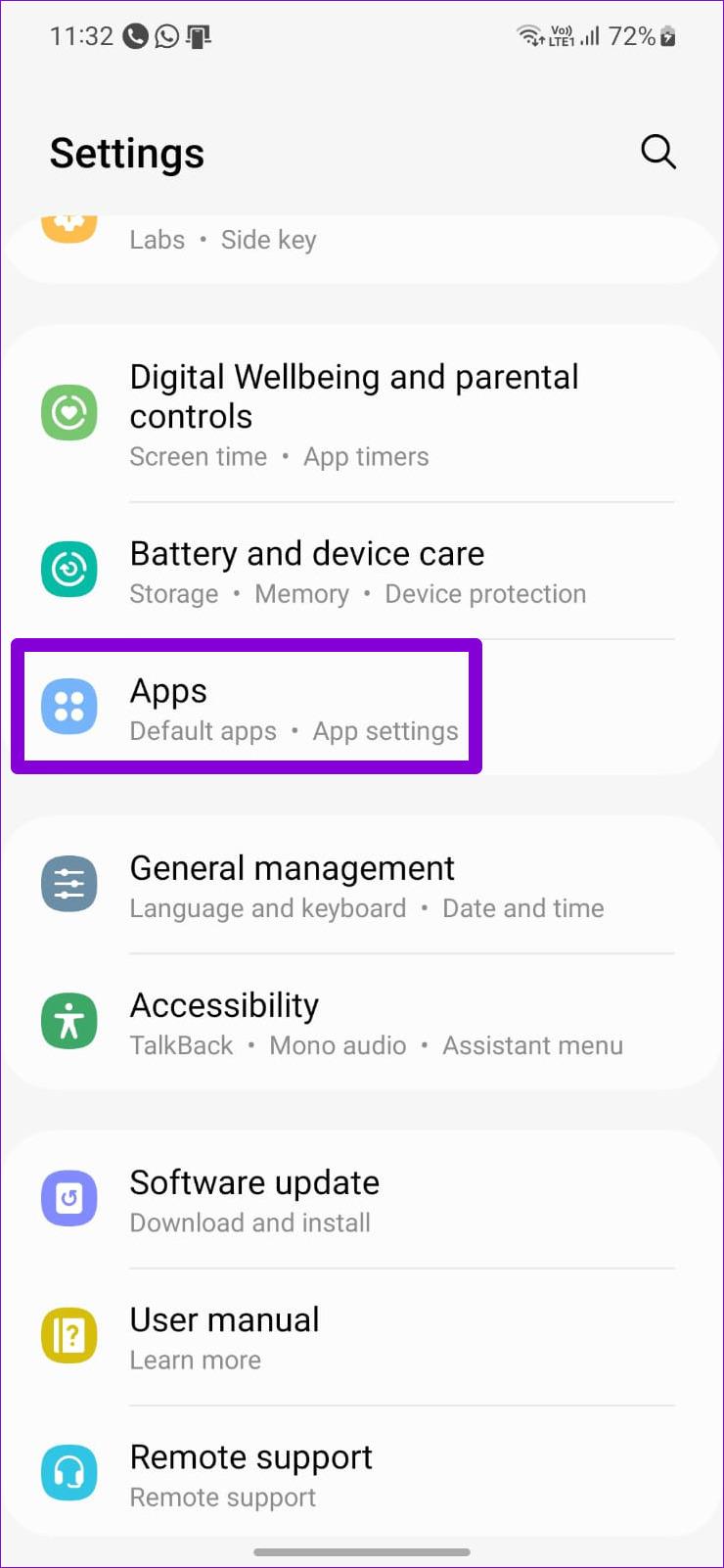
الخطوة 2: اضغط على “اختيار التطبيقات الافتراضية”.
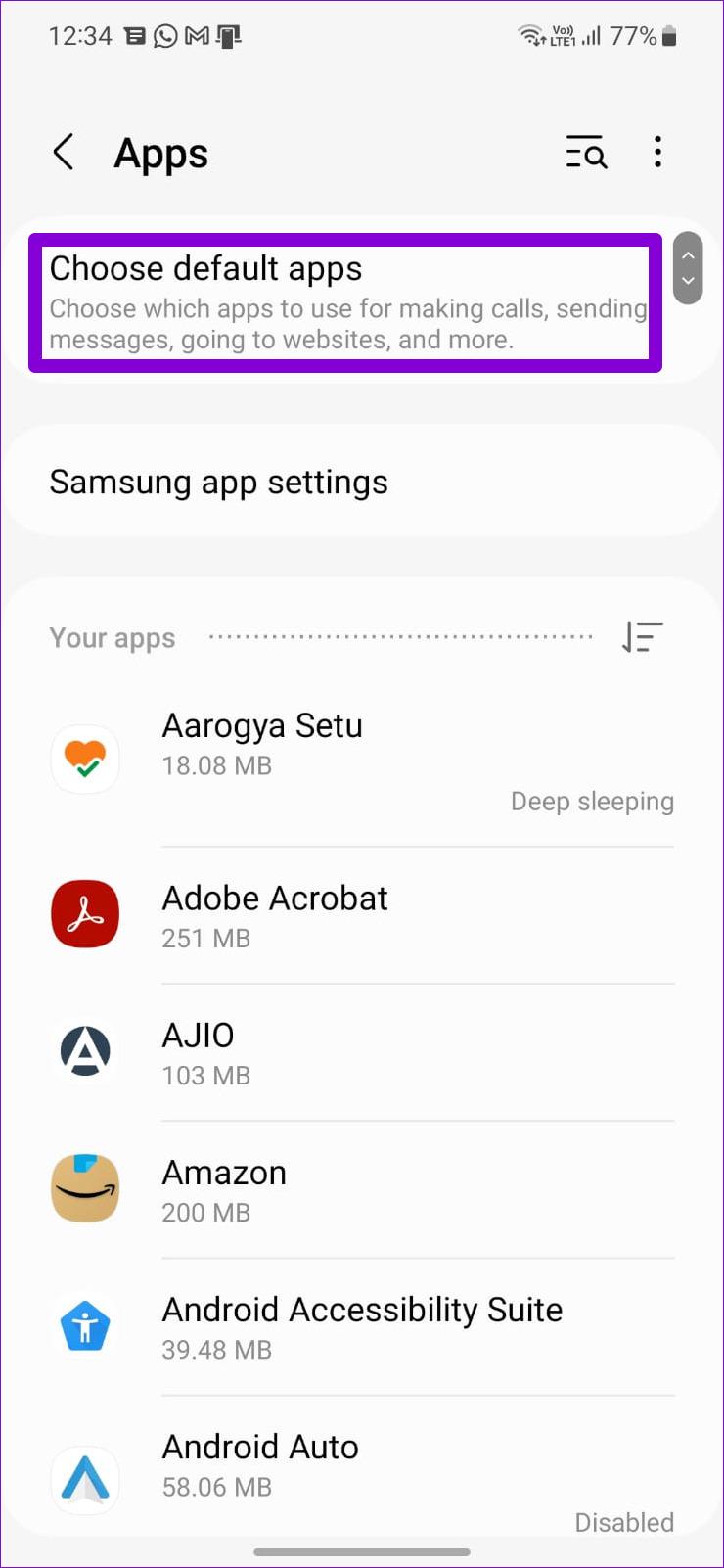
الخطوة 3: اضغط على تطبيق Home وحدد تطبيق Launcher آخر من القائمة التالية.
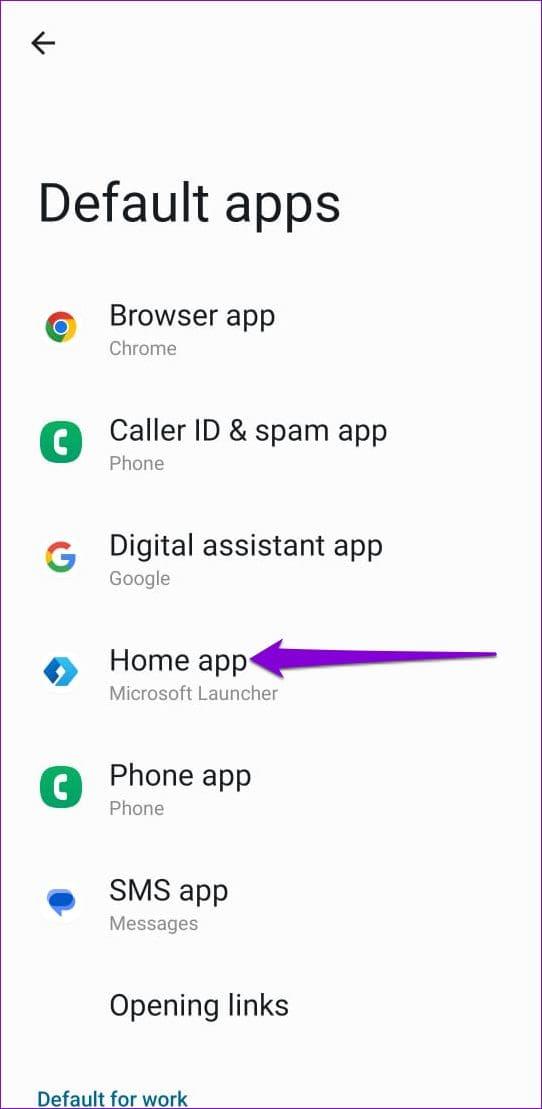
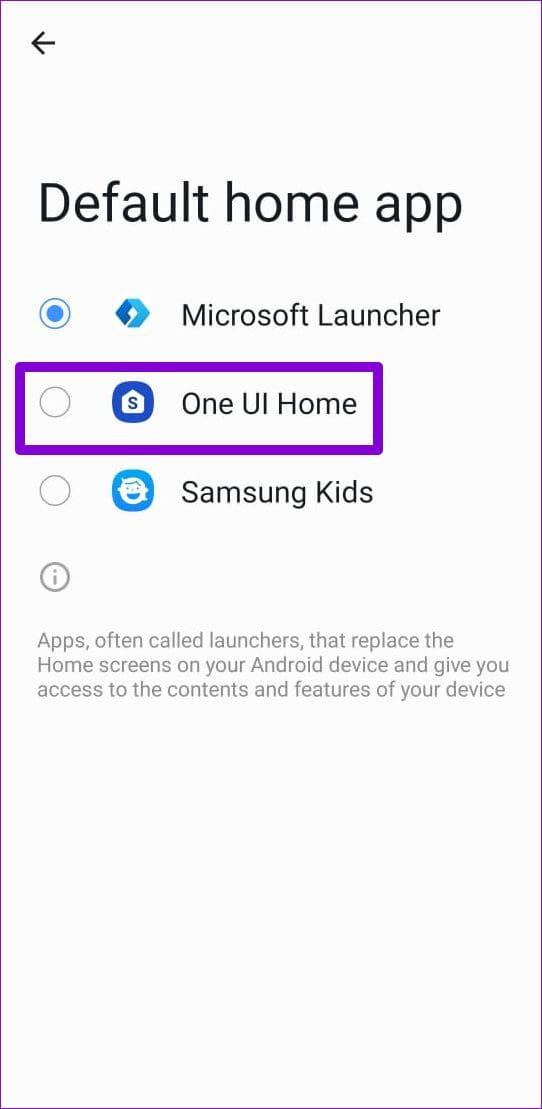
6. قم بإزالة قيود الخلفية للتطبيقات
سبب آخر لفشل التطبيق في عرض شارات الإشعارات هو إذا قمت بتعطيل استخدام بيانات الخلفية له أو فرضت قيودًا على البطارية. وإليك كيفية تغيير ذلك.
الخطوة 1: اضغط لفترة طويلة على أيقونة التطبيق الذي به مشكلة واضغط على أيقونة "i" من القائمة الناتجة.

الخطوة 2: اضغط على بيانات الجوال وقم بتمكين التبديل بجوار "السماح باستخدام بيانات الخلفية" و"السماح باستخدام البيانات أثناء تشغيل توفير البيانات".
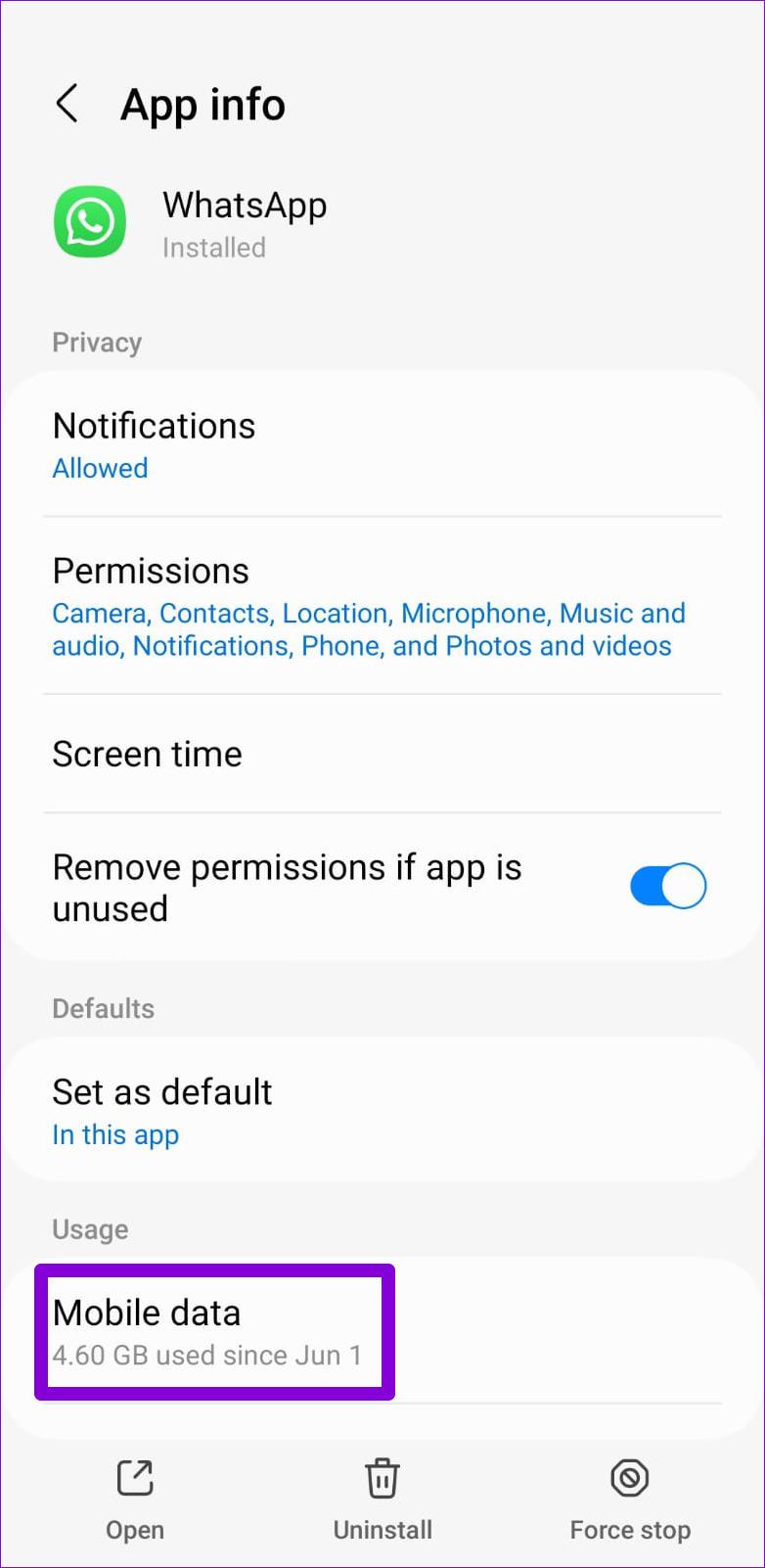
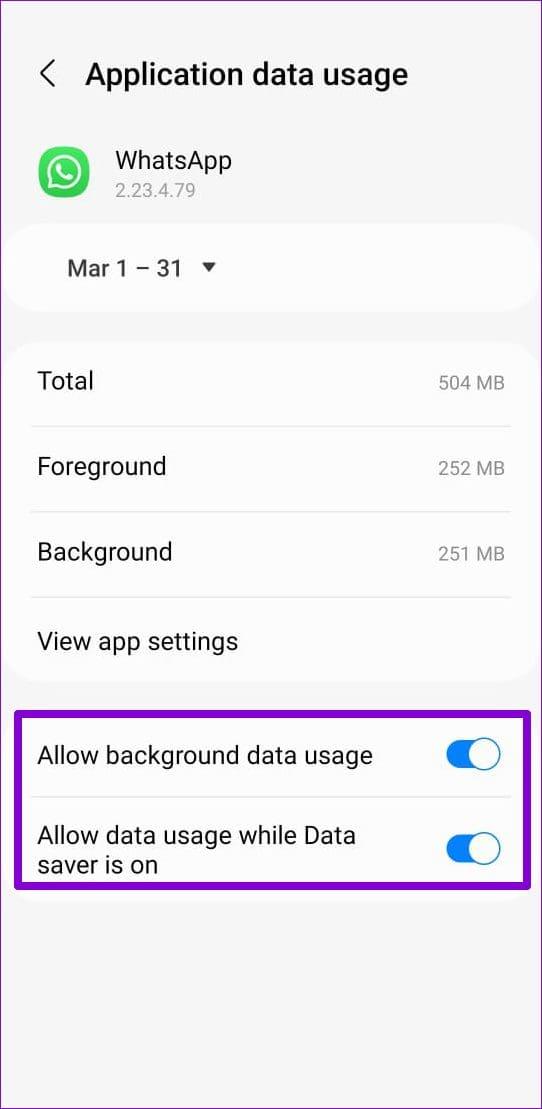
الخطوة 3: العودة إلى صفحة معلومات التطبيق.
الخطوة 4: اضغط على البطارية وحدد غير مقيد من القائمة التالية.
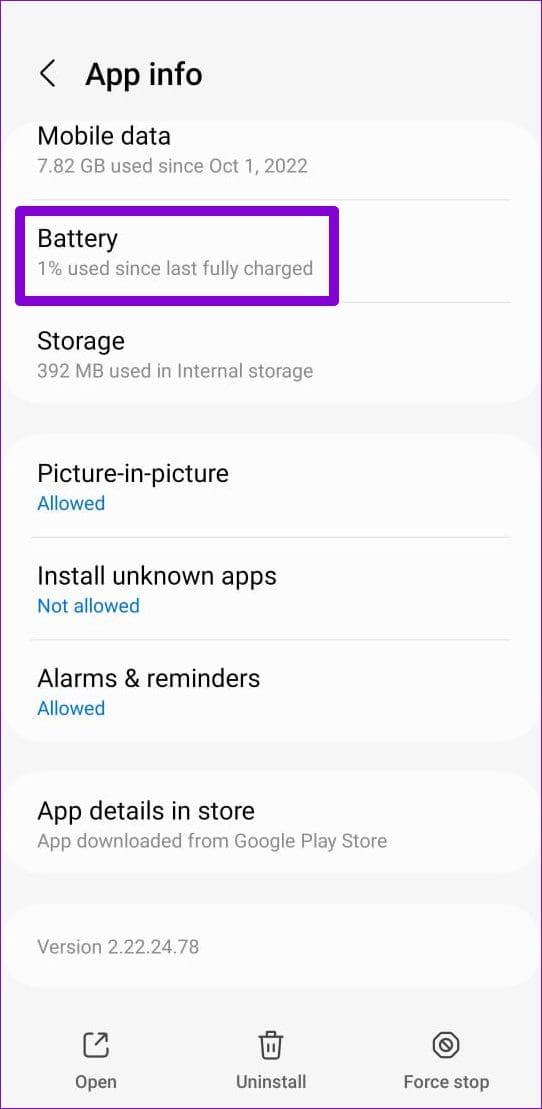
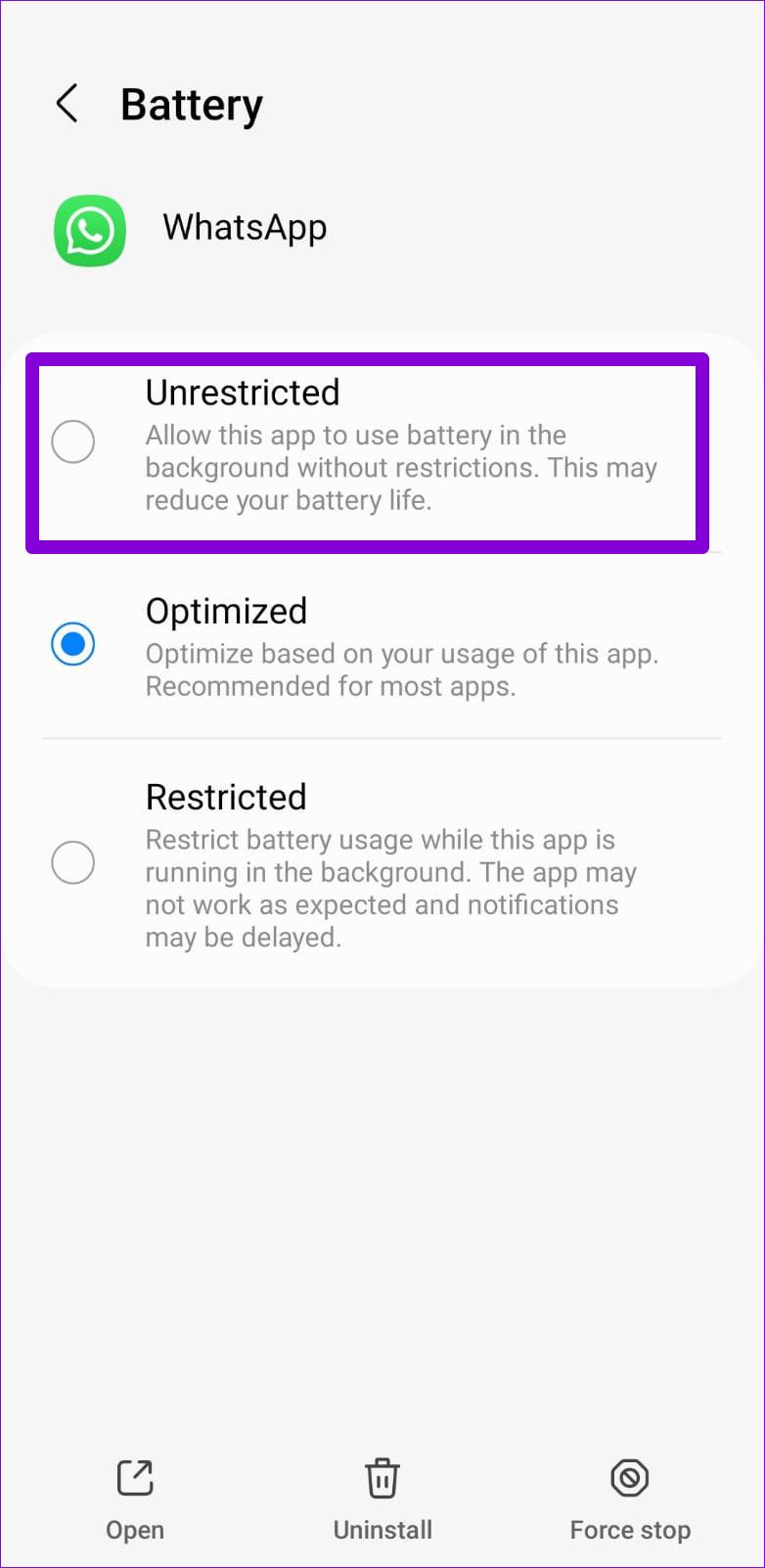
ستحتاج إلى تكرار الخطوات المذكورة أعلاه لكل تطبيق يفشل في عرض شارات الإشعارات على جهاز Android.
7. امسح ذاكرة التخزين المؤقت للتطبيق الذي به مشكلات
يمكن أن تؤدي بيانات ذاكرة التخزين المؤقت الزائدة إلى سوء عمل التطبيق، مما يؤدي إلى مجموعة متنوعة من المشكلات، بما في ذلك هذه المشكلة. يمكنك محاولة مسح بيانات ذاكرة التخزين المؤقت للتطبيقات التي بها مشكلات ومعرفة ما إذا كان ذلك سيؤدي إلى تحسين الوضع.
الخطوة 1: اضغط لفترة طويلة على أيقونة التطبيق الذي به مشكلة واضغط على أيقونة المعلومات من القائمة التي تظهر.

الخطوة 2: انتقل إلى التخزين واضغط على خيار مسح ذاكرة التخزين المؤقت في الأسفل.
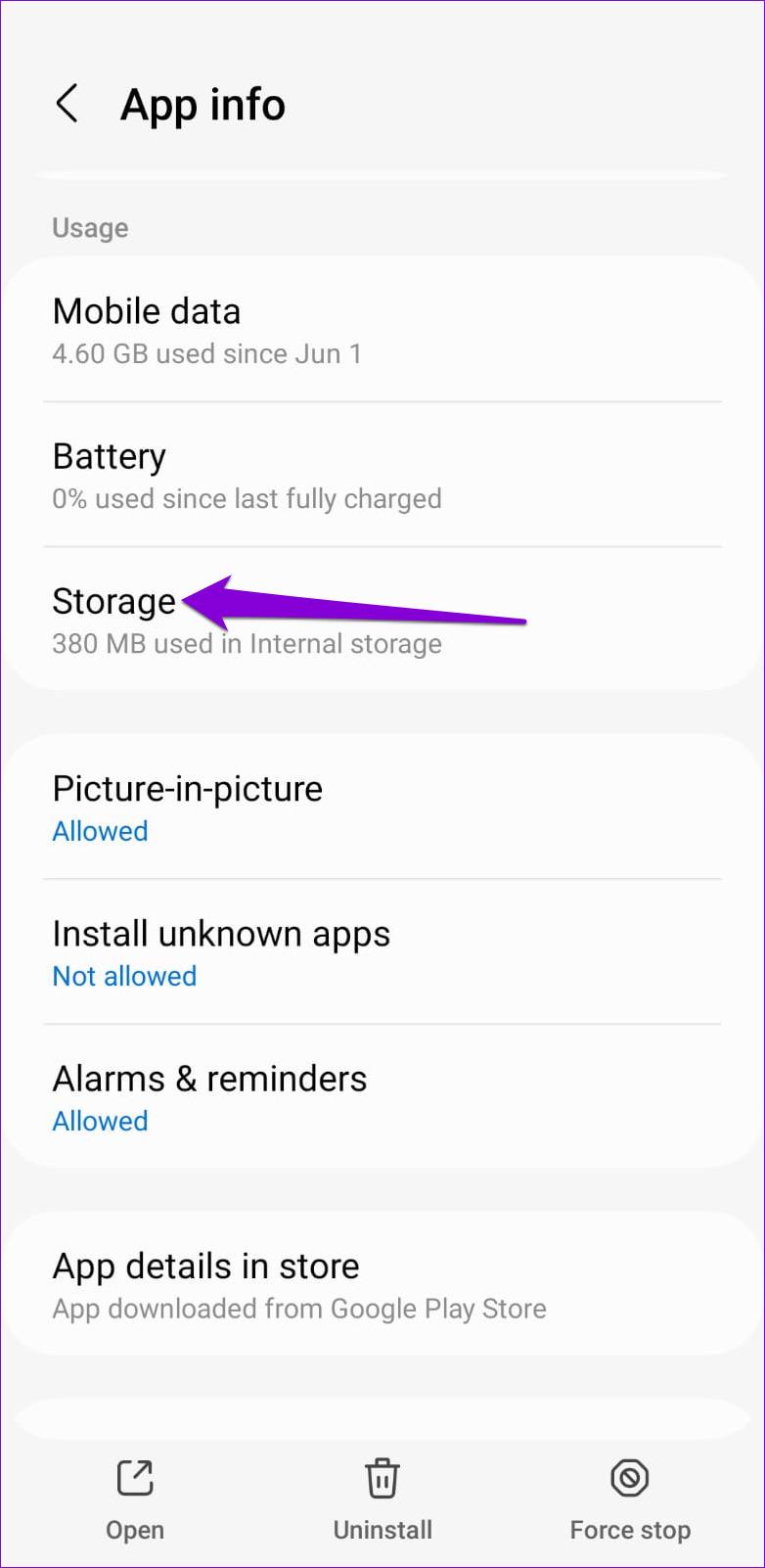
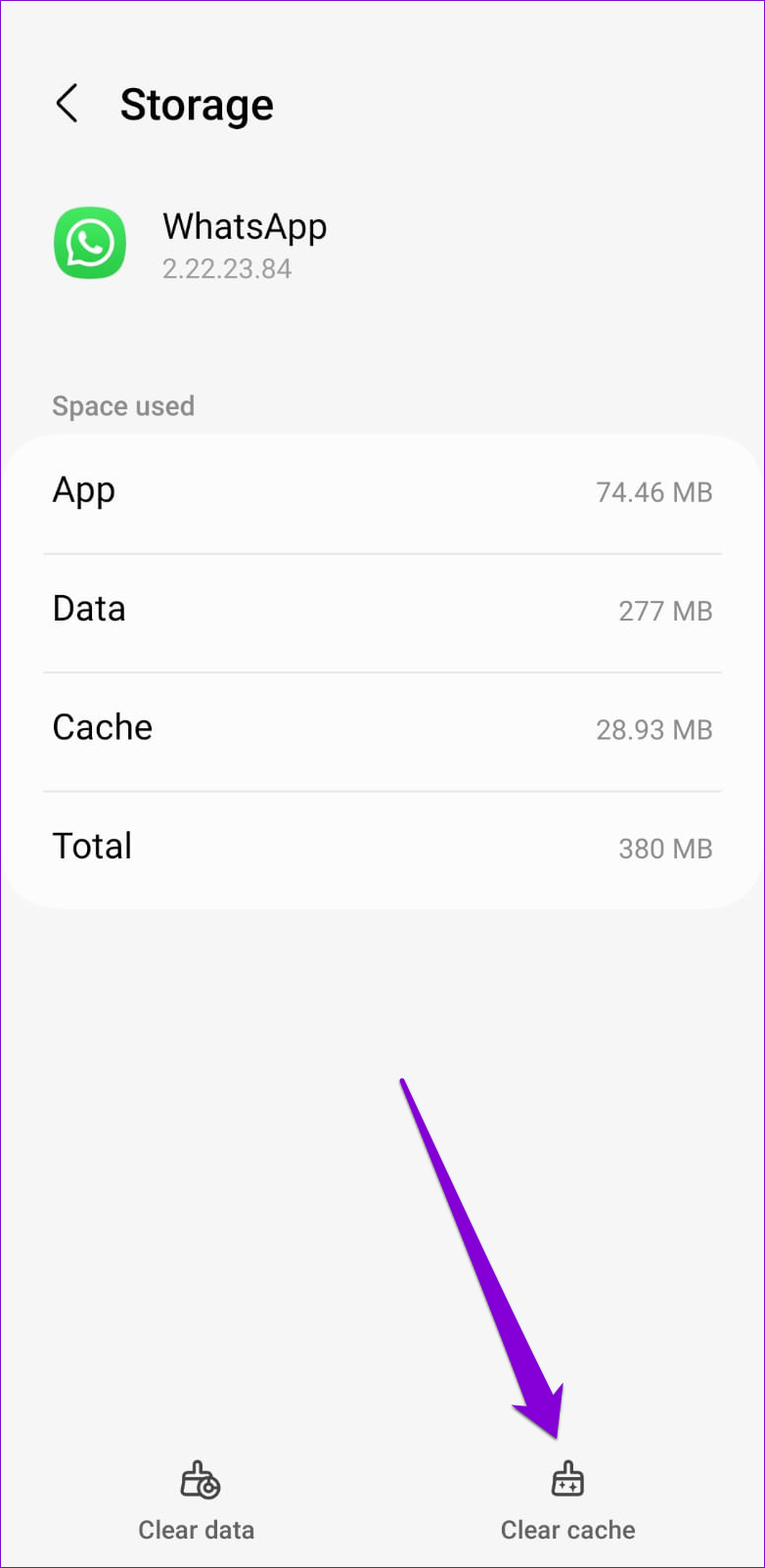
البقاء على اطلاع على الإخطارات الخاصة بك
عندما تفشل التطبيقات على Android في عرض شارات الإشعارات، فإنك تتعرض لخطر فقدان التنبيهات المهمة. نأمل أن لم يعد هذا هو الحال، وقد ساعدك أحد الحلول المذكورة أعلاه في حل المشكلة إلى الأبد.
قصص فيسبوك يمكن أن تكون ممتعة جداً. إليك كيفية إنشاء قصة على جهازك الأندرويد أو الكمبيوتر.
تعلم كيفية تعطيل مقاطع الفيديو المزعجة التي تعمل تلقائيًا في متصفح جوجل كروم وموزيلا فايرفوكس من خلال هذا الشرح.
حل مشكلة عدم تشغيل جهاز Samsung Galaxy Tab A الذي علق على شاشة سوداء.
اقرأ الآن لتتعلم كيفية حذف الموسيقى ومقاطع الفيديو من أجهزة أمازون فاير وأجهزة فاير إتش دي لتحرير المساحة وتنظيف الفوضى أو تعزيز الأداء.
دليل يوضح حلولاً عن كيفية منع التطبيقات بصفة دائمة من البدء على جهازك الأندرويد.
هذا الدليل يوضح لك كيفية إعادة توجيه رسالة نصية من جهاز أندرويد باستخدام تطبيق Google Messaging.
كيفية تمكين أو تعطيل ميزات التحقق من الإملاء في نظام Android.
تتساءل عما إذا كان يمكنك استخدام الشاحن من جهاز آخر مع هاتفك أو جهازك اللوحي؟ يحتوي هذا المنشور المعلوماتي على بعض الإجابات لك.
عند كشف شركة سامسونج عن تشكيلة جديدة من الأجهزة اللوحية الرائدة، كان هناك الكثير من الأسباب التي جعلتنا متحمسين. لا تقدم أجهزة Galaxy Tab S9 وS9+ الترقية المتوقعة مقارنة بسلسلة Tab S8 فحسب، بل قدمت سامسونج أيضًا Galaxy Tab S9 Ultra.
هل تحب قراءة الكتب الإلكترونية على أجهزة أمازون كيندل فاير؟ تعلم كيفية إضافة ملاحظات وتظليل النص في كتاب على كيندل فاير.






